Wat is een betere manier om herinneringen en gebeurtenissen in het echte leven te bewaren dan foto's? Met foto's hoeft je nergens heen, omdat je alleen een map hoeft te openen om er toegang toe te krijgen. Het is echter niet altijd zo eenvoudig als er momenten zijn dat je geen afbeeldingen meer kunt bekijken omdat ze corrupt of beschadigd zijn. Hoe herstel je corrupte foto's?
In dit artikel
Deel 1: Waarom worden foto's corrupt/beschadigd?
Er zijn verschillende redenen die foto's corrupt maken, zoals:
- Fotobestand beschadigd
- Beeldformaat niet ondersteund
- PC harde schijf beschadigd
- De Android-telefoon heeft onder andere een probleem.
Zodra je afbeeldingen corrupt zijn, is de eerste vraag die we ons vaak stellen of er een manier is om ze te herstellen. Gelukkig wel. Dus, wat is de beste methode om corrupte foto's te repareren, en zijn er bewezen manieren om dit te voorkomen?
Er zijn verschillende manieren om corrupte foto's te repareren die voornamelijk betrekking hebben op het gebruik van beschadigde fotoherstelsoftware van derden. De keuze van welke methode te gebruiken is gebaseerd op verschillende factoren zoals functionaliteit, gebruiksgemak, hersteltijd, betrouwbaarheid en efficiëntie.
Voordat we kijken hoe we corrupte afbeeldingen kunnen repareren, laten we eerst eens kijken waarom foto's in de eerste plaats corrupt worden.
1. Fotobestanden zijn beschadigd
Dit is de belangrijkste oorzaak van beschadigde foto's, of het bestandssysteem is corrupt. De situatie doet zich voor tijdens het opslagproces waarbij het systeem of het fotobestand onverwacht crasht. Ook veroorzaakt een onverwacht stroomverlies fotoschade.
Er zijn gevallen waarin downloadfalen, overdrachtonderbreking of foutconversie toe te schrijven is aan dit soort schade. Ongeacht de situatie treedt deze vorm van corruptie op als gevolg van verstoord opslaan.
2. Beeldformaat wordt niet ondersteund
Er zijn gevallen waarin je een afbeelding opent en tot je verbazing krijg je een foutmelding in de naam "het afbeeldingsformaat wordt niet ondersteund". Deze situatie treedt op als gevolg van incompatibel fotobestandsformaat, of je mist de nieuwste update op je fotoviewer.
3. PC harde schijf beschadigd
Corrupte foto's komen ook voor wanneer je pc-harde schijf beschadigd is. Harde schijven hebben de neiging om hun magnetische uitlijning te verliezen na voortgezet gebruik.
De verstoring in magnetische oriëntatie corrumpeert stukjes media die op de schijf zijn opgeslagen. Media in harde schijven degradeert soms wanneer ze worden blootgesteld aan hoge luchtvochtigheid en hitte, wat overeenkomt met een corrupte foto.
4. Geheugen/SD-kaart is beschadigd
Wist je dat je foto's corrupt kunnen worden als je geheugenkaart beschadigd is? Ja, dit is vaak mogelijk gezien het feit dat er een slechte sector is op de opslagmedia. Slechte sectoren zijn ontoegankelijk en niet-schrijvend en een belangrijke oorzaak van beschadigde foto's.
5. Android Phone heeft een probleem
Heb je ooit gedacht dat je Android-telefoon de reden zou kunnen zijn dat je corrupte foto's hebt? Nou, om eerlijk te zijn, als je Android-telefoon problemen heeft, is de kans groot dat je foto's beschadigd raken. De belangrijkste redenen waarom Android-telefoons problemen hebben, zijn malware, stille gegevenscorruptie en hardwarevervorming.
Bonus: Ben je klaar voor het fotograferen, bewerken, beheren of delen? Heb je een vraag over waarom je foto corrupt is? Als het antwoord ja is, controleer je foto's dan eens goed op eventuele corruptiescenario's - Foto corrupt? Laten we ze nu meteen redden!
Deel 2: Hoe kan ik een Corrupte Afbeelding Repareren (in 5 gevallen)
Veel mensen vragen zich af of het mogelijk is om beschadigde foto's te herstellen. De waarheid is, het maakt niet uit of je foto is beschadigd door malware of tijdens bestandsoverdracht, je kunt ze gemakkelijk repareren. Het enige wat je nodig hebt is de juiste foto reparatie tool. Er zijn verschillende hulpmiddelen die men kan gebruiken om corrupte afbeeldingen te repareren en in deze gids zullen we ze in detail bespreken, afhankelijk van het type oorzaak.
Case 1: Fotobestanden zijn beschadigd
Fotobestanden worden beschadigd wanneer ze niet goed worden opgeslagen. Er zijn verschillende oplossingen voor dit geval, zoals het gebruik van Wondershare Repairit. Al deze methoden omvatten het gebruik van software van derden, en de beste oplossing, in dit geval, is de Wondershare Repairit-software.
Deze software is eenvoudig te gebruiken en effectief omdat het beschikt over een zeer geavanceerd algoritme. De tool kan alle soorten JPG- of JPEG-fotobestanden repareren die onder verschillende scenario's zijn beschadigd. Als je gesplitste afbeeldingen, blauwe zone of volledige vervorming ervaart, is The Wondershare Repairit de ultieme oplossing.

Wondershare Repairit - Fotoreparatie
1.010.994 mensen hebben het gedownload.
-
Repareert beschadigde foto's op alle niveaus van corruptie, inclusief wazige foto's, pixelfoto's, foto's die niet worden geopend, vervaagde foto's, enz.
-
Repareert afbeeldingen van verschillende formaten, zoals JPG, JPEG, PNG, CR3, CR2, NEF, NRW, enz.
-
Repareer ernstig beschadigde of corrupte foto's die beschikbaar zijn op SD-kaarten, telefoons, camera's, USB-flash drives en meer.
-
Repairit heeft een snelle en geavanceerde reparatiemodus. U kunt beide gebruiken, afhankelijk van de mate van corruptie die de foto's hebben ondergaan.
-
De functie "AI Image Upscaler" kan de gerepareerde foto's vergroten tot 2X, 4X en 8X.
-
Herstel op intelligente wijze oude/beschadigde foto's en kleur zwart-witfoto's in met verschillende AI-effecten.
-
Er is geen limiet aan het aantal en de grootte van de herstelbare foto's in vergelijking met de online versie van Repairit.
-
Ondersteuning voor Windows 11/10/8/7/Vista, Windows Server 2003/2008/2012/2016/2019/2022 en macOS 10.10 ~ macOS 14.
Opmerking: Je kunt ook Repairit Online proberen als je slechts meerdere bestanden moet repareren, wat voordeliger en handiger is.
Hier lees je hoe je beschadigde afbeeldingsbestanden kunt herstellen met Wondershare Repairit op Windows en Mac.
Stap 1: Voeg de beschadigde afbeeldingen toe
Download en start Wondershare Repairit op je Windows/Mac, kies "Meer typen repareren" en selecteer "Foto repareren"

Druk op "+Toevoegen" in het gedeelte "Foto repareren" om alle foto's te uploaden die je wilt repareren. Je wordt naar de plek gebracht waar de beelden worden opgeslagen en je kunt er meerdere tegelijk toevoegen.

Stap 2: Repareer de beschadigde beelden
Na het uploaden van de beschadigde foto's herstelt het programma automatisch je beschadigde JPEG-afbeeldingen.

Stap 3: Sla de afbeeldingen op
Zodra de reparatie is voltooid, kun je de afbeeldingen op je favoriete opslagapparaten bekijken en opslaan voor toekomstig gebruik.

Let op: Voordat je de foto's op je systeem opslaat, kun je ook de functie "AI Image Upscaler" gebruiken om de herstelde foto's te vergroten tot 2x, 4x of 8x.

Als je niet tevreden bent met het standaard reparatieresultaat, kun je "Advanced Photo Repair" uitvoeren om de kwaliteit van de reparatie te verbeteren door op de "Advanced Repair" te klikken.
Geval 2: Afbeelding Bestandsextensie wijzigen
Als het afbeeldingsformaat niet wordt ondersteund, moet je het probleem oplossen door de bestandsextensie te wijzigen. Dit betekent dat je de afbeelding converteert naar een ander bestandsformaat. De procedure is eenvoudig;
1. Klik op Opslaan als... Het venster voor afbeelding opslaan verschijnt
2. In "Opslaan als type:"wijzig je de extensie naar het bestandsformaat waarin je de afbeelding wilt converteren.
Als je bijvoorbeeld een JPEG-foto (.jpg) naar Bitmap (.bmp) converteert, wordt het nieuwe bestand hernoemd naar image.bmp. Klik op Opslaan. Het nieuwe bestand wordt opgeslagen in het nieuwe formaat.
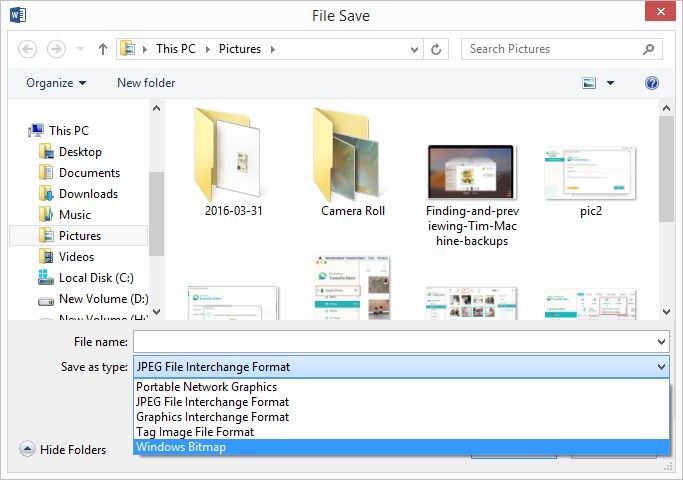
De procedure voor het wijzigen van bestandsextensie met meerdere foto's is anders;
- Houd in de afbeeldingengalerij de Ctrl-toets ingedrukt en selecteer de foto's die je wilt converteren. Als je alle afbeeldingen wilt converteren, druk je op Ctrl + A om alle afbeeldingen te selecteren.
- Klik op Opslaan ... er verschijnt een nieuw venster.
- Selecteer het bestandsformaat waarnaar je de afbeeldingen wilt converteren in de vervolgkeuzelijst.
- Klik op opslaan.
Geval 3: Corrupte harde schijf repareren en Foto's herstellen
Corrupte beelden zijn soms het gevolg van een beschadigde PC Hard Drive. Als je zeker weet dat dit het geval is, is de beste optie hier om de harde schijf te repareren en later de foto's te herstellen. Hier moet je een pc-reparatie-expert inhuren om je te helpen de harde schijf te repareren. Zodra de magnetische uitlijningen in vorm zijn hersteld, zoekt je naar effectieve beeldherstelsoftware om te gebruiken. Hier zijn enkele manieren om een beschadigde of corrupte harde schijf te repareren:
Methode 1: Antivirus uitvoeren
Virussen of malware kunnen ernstige schade aan je harde schijf veroorzaken. Je kunt de schijf repareren en openen door antivirus uit te voeren.
Methode 2: Voer CHKDSK uit
Je kunt slechte sectoren of bestandsfouten herstellen door de CHKDSK-scan uit te voeren. Start het Command Prompt-venster en ga vervolgens naar de Disk Management-tool. Hier kun je eenvoudig een letter toewijzen aan je beschadigde schijf.
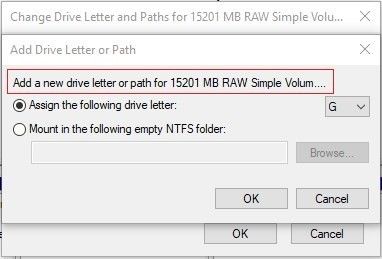
Typ gewoon chkdsk /r /f X: (X verwijst naar de letter die aan de schijf is toegewezen), tik vervolgens op "Enter" op je toetsenbord. Start de pc opnieuw op en controleer of je toegang hebt tot de schijf.
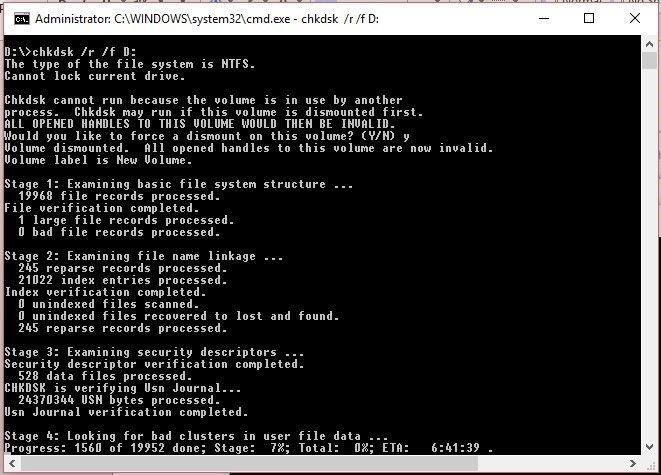
Tik vervolgens op "Enter" op het zoekwoord wanneer je dit bericht ziet.
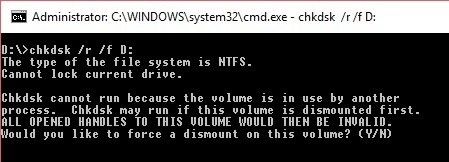
Case 5: Herstel beschadigde afbeeldingen na Android Phone Repair
Het is mogelijk om afbeeldingen te herstellen na Android-reparatie, zolang je de juiste software hebt. Wondershare Repairit is in dit geval de beste optie en zal je helpen je foto's in de best mogelijke staat te herstellen. Hier zijn een paar voordelen die je kunt benutten met Wondershare Repairit;
- Er wordt een voorbeeld van de herstelde foto's verstrekt
- Gebruikers genieten ook van een gratis proefversie
- De tool kan worden gebruikt om meerdere JPEG-bestanden te repareren
- Beschikbaar voor zowel Windows als Mac
Upload gewoon de corrupte afbeeldingen op de software en druk op de functie "Repareren". Binnen enkele minuten worden je foto's gerepareerd.
Deel 3: Hoe kan ik voorkomen dat afbeeldingen weer corrupt raken?
Uit het bovenstaande gedeelte blijkt duidelijk dat er verschillende manieren zijn om corrupte foto's te repareren. In deze sectie gaan we ons richten op manieren die je kunt gebruiken om foto-corruptie te voorkomen.
a) Zorg ervoor dat de fotoviewer compatibel is met je systeem
Als je voortdurend foutmeldingen ontvangt telkens wanneer je je foto's probeert te bekijken, is de kans groot dat je fotoviewer niet compatibel is met de configuratie van je computer. Als je bijvoorbeeld een X64 CPU gebruikt, is de kans groot dat je fotoviewer niet optimaal presteert, omdat deze niet compatibel is met de CPU. De beste manier om met de situatie om te gaan, is om ervoor te zorgen dat je de nieuwste updates hebt geïnstalleerd die beschikbaar zijn voor je fotoviewer. Verouderde fotoviewers zijn een belangrijke oorzaak van het optreden van beschadigde foto's.
b) Opslagmedia correct invoegen en verwijderen
Een van de belangrijkste redenen waarom opslagmedia van tijd tot tijd worden vernietigd, is vanwege onzorgvuldigheid. De meesten van ons verwijderen opslagmedia zorgeloos, wat resulteert in interne schade aan bestanden die soms afbeeldingen zijn. Om corrupte foto's te voorkomen, moet je elke keer dat je externe opslagmedia gebruikt, de juiste insteek- en verwijder volgen.
Laat je computer de taak afmaken
De meeste foto's eindigen beschadigd als gevolg van onderbroken downloaden of opslaan. Zelfs als je systeem er lang over doet om afbeeldingen op te slaan of te downloaden, moet je ervoor zorgen dat je het genoeg tijd geeft om het proces te voltooien. Het onderbreken van het proces tussendoor zal waarschijnlijk resulteren in corrupte foto's. Ook moet het loskoppelen van de stroombron van je computer direct uit het stopcontact worden vermeden. Dit verstoort interne processen zoals het opslaan van fotobestandsschade.
d) Werk niet aan originele bestanden
Vermijd het werken met originele bestanden en gebruik in plaats daarvan kopieën. Als je bijvoorbeeld een foto wilt bewerken, vermijd dan het gebruik van de originele afbeelding, want als er iets misgaat, blijft de originele foto onaangetast. Kopieer gewoon de foto, maak alle wijzigingen die je wilt voordat je ze opslaat. Op deze manier ben je verzekerd dat er geen schade zal komen aan je oorspronkelijke foto, ongeacht de situatie.
e) Zorg ervoor dat je systeem een consistente stroomvoorziening heeft
Een van de belangrijkste oorzaken van corrupte foto's is het beschadigde fotobestand. De situatie ontstaat als gevolg van onderbroken overdracht of opslaan, wat kan gebeuren als gevolg van de onverwachte uitschakeling van je computersysteem. Met dit in gedachten, moet men investeren in een goede of een authentieke Uninterrupted Power Supply om een stabiele voeding te behouden, zelfs wanneer een stroomstoring optreedt. Met het power back-upsysteem kun je je werk opslaan en je systeem uitschakelen in geval van stroomverlies.
Foto's zijn de perfecte bronnen om ons verleden te herinneren. Ze kunnen ook onze waardevolle bronnen zijn om onze herinneringen te delen. Het kan vervelend zijn als je dergelijke foto's verliest, en het herstellen ervan kan een nauwgezet proces zijn als je niet weet waar je moet beginnen. Investeren in programma's zoals Wondershare Repairit is een perfect idee, vooral als je beschadigde afbeeldingsbestanden wilt repareren.
